
图像处理 占存:2.32MB 时间:2020-10-28
软件介绍: Adobe Photoshop 是一款全能型图像处理工具,自 1990 年问世以来,已从专业设计师的 “秘密武器”...
Photoshop是设计行业的标杆软件,Photoshop 的 PSD 格式被广泛支持,几乎所有设计软件都能与之无缝对接。Adobe 定期推出新功能,如 2025 年新增的实时 3D 渲染和更高效的 AI 修图工具,确保用户始终拥有前沿技术。接下来就让华军小编为大家解答一下photoshop怎么画虚线以及photoshop画虚线的方法吧!
第一步
打开 Photoshop,进入工作界面。在工具栏中选择 画笔工具(快捷键:B)。
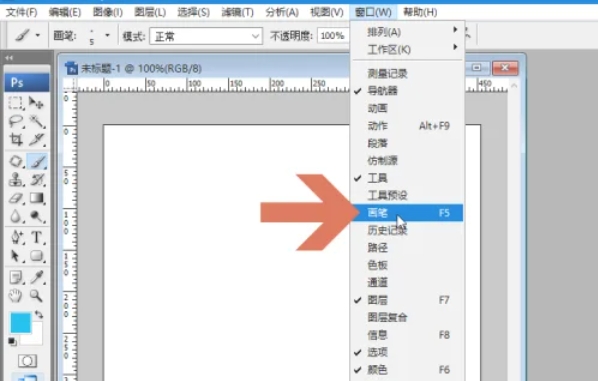
第二步
点击顶部菜单栏的 窗口。在下拉菜单中选择 画笔(或直接按快捷键 F5),打开 画笔面板。
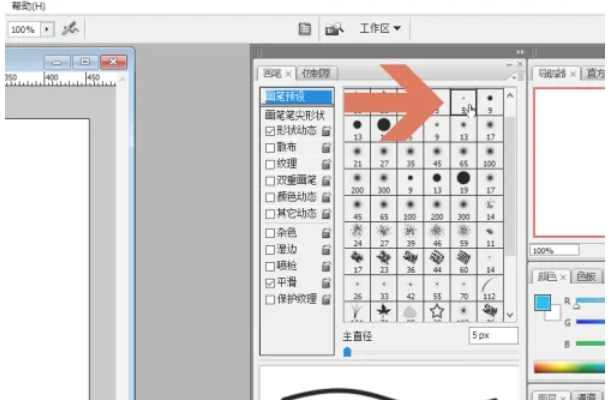
第三步
在画笔面板中,找到 画笔笔尖形状 选项(默认显示)。在画笔预设中,选择一个带有虚线效果的预设。
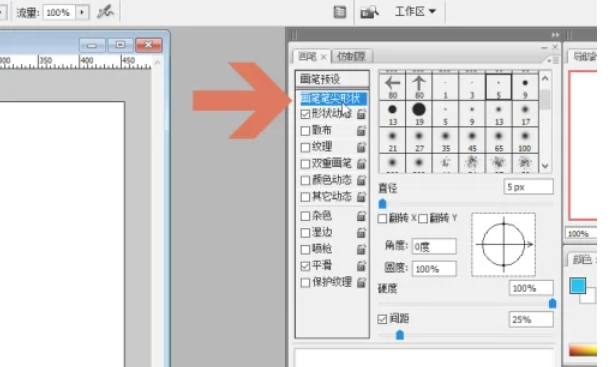
第四步
在 画笔笔尖形状 中,找到 间距 选项。拖动滑块或输入数值(建议 100% 以上),使画笔笔触间隔明显,形成虚线效果。通过 硬度 滑块调整虚线边缘的柔和度。选择不同的 笔尖形状(如圆形、方形)改变虚线外观。
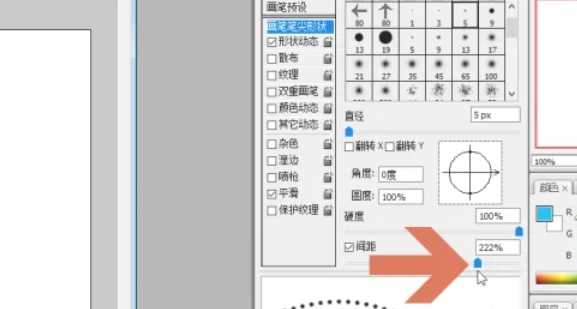
第五步
确保画笔工具已选中,且画笔设置完成。在画布中按住鼠标左键并拖动,即可绘制虚线。
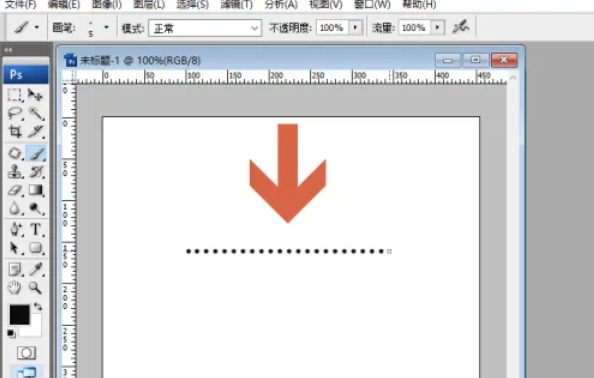
以上就是华军小编为您整理的photoshop怎么画虚线以及photoshop画虚线的方法啦,希望能帮到您!